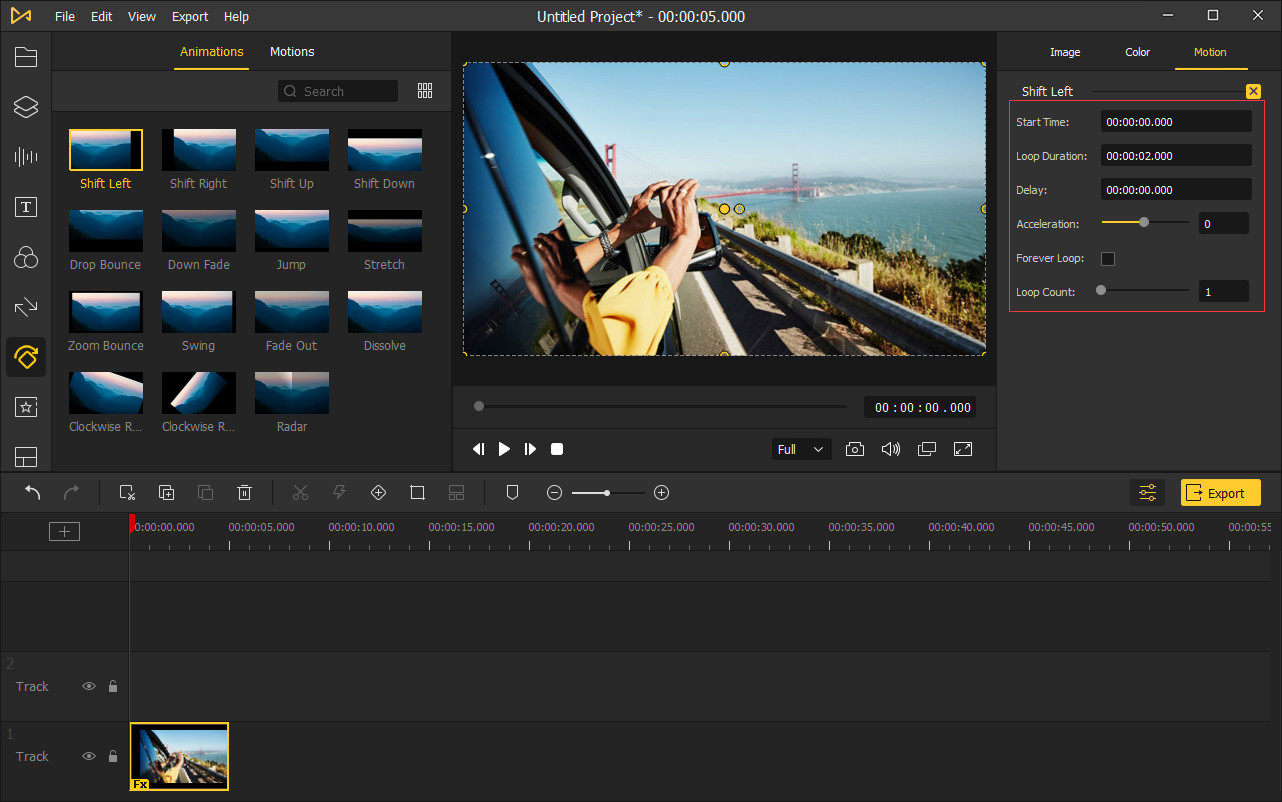AceMovi permite a los usuarios aplicar una o más animaciones a las imágenes, gráficos, fotos, imágenes, iconos, etc. con el fin de hacer su video más interesante.
Para añadir efectos de animación a tu imagen de destino, puedes elegir el icono de Animaciones ![]() en la barra lateral izquierda. Elija un efecto que le guste y arrástrelo a la imagen que desea añadir. Por supuesto, puedes añadir múltiples animaciones a la imagen como quieras.
en la barra lateral izquierda. Elija un efecto que le guste y arrástrelo a la imagen que desea añadir. Por supuesto, puedes añadir múltiples animaciones a la imagen como quieras.
Para eliminar los efectos de animación de tu imagen, sólo tienes que hacer clic en la imagen y pulsar el icono de Propiedades ![]() . En la pestaña Movimiento de la ventana de edición, todos los efectos de animación aparecerán aquí uno por uno, con un icono de eliminación en la esquina derecha de cada panel. Haz clic en este icono y la animación será eliminada.
. En la pestaña Movimiento de la ventana de edición, todos los efectos de animación aparecerán aquí uno por uno, con un icono de eliminación en la esquina derecha de cada panel. Haz clic en este icono y la animación será eliminada.
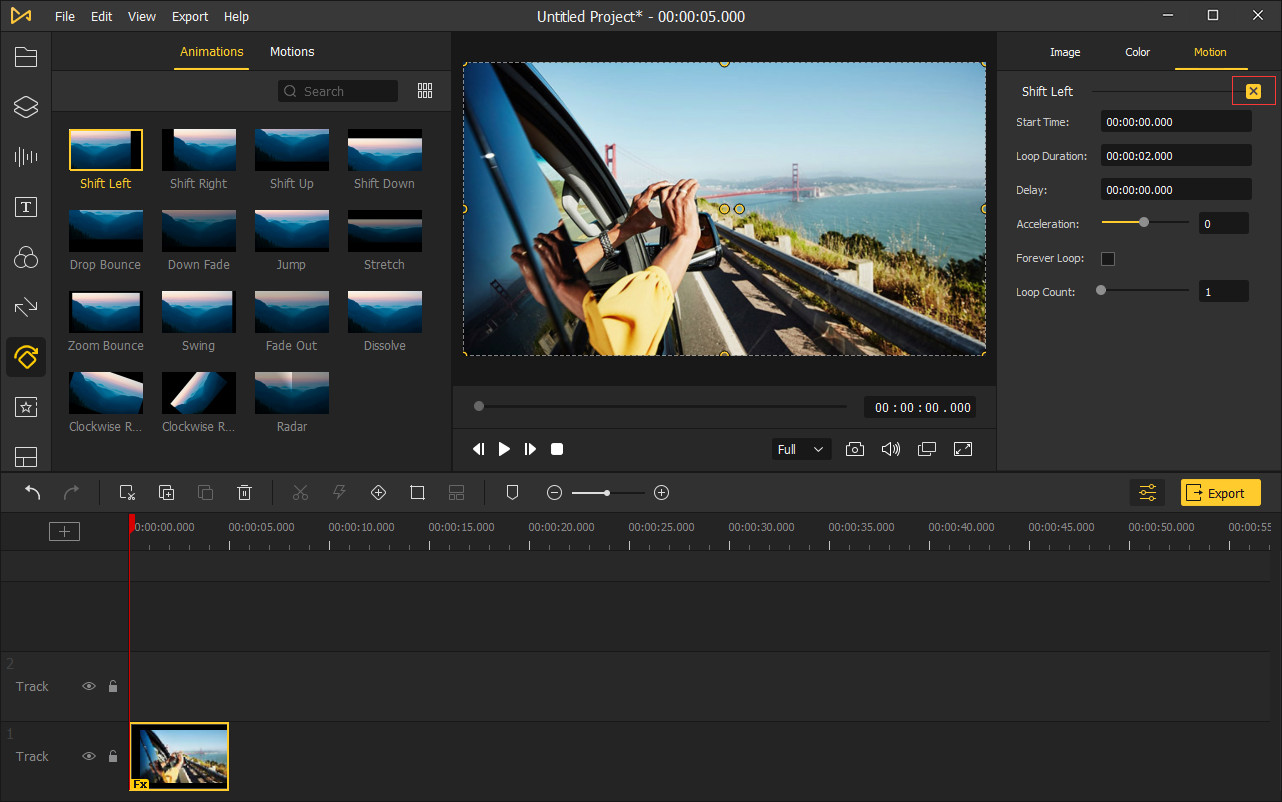
En esta pestaña de movimiento, se le permite personalizar el efecto de animación de acuerdo a sus preferencias, incluyendo el tiempo de inicio, la duración del bucle, el retraso, la aceleración, el bucle para siempre, el recuento de bucle, y más.